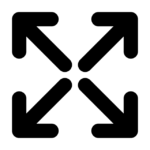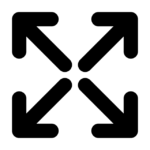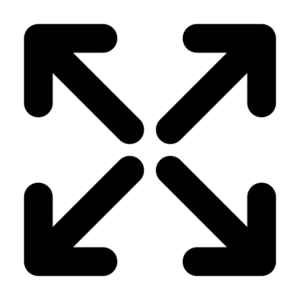プリントパックで発注!結婚式プロフィールブックの作り方

プロフィールブックをDIY!
どうも、ハザマです!
今回は、僕が自分の結婚式で自作したプロフィールブックの作り方を紹介したいと思います!
デザインはInkscapeというフリーソフトで作成し、印刷はネット印刷業者のプリントパックに依頼しました♪
スポンサーリンク
結婚式に向けて
結婚式といえば人生における一大イベント!ということで、ケチケチしたくはないけど、正直お金はとてもかかりますよね。(いきなりお金の話でスミマセン)
僕が石油王ならこんなこと考える必要も無かったのですが。。。笑
そうもいかないので、やっぱり不安になります。
そんなことを考えながら準備をしていて僕が大切だと感じたのが、『こだわるところはこだわるけど、自分で出来ることは自分でやる』ということでした。
当たり前と言われればそれまでですが、つまりは余計な出費は抑えるということですね!
例えば、披露宴の最中に流す『生い立ちムービー』や、自分達の紹介を載せる『プロフィールブック』などは、自分たちで用意することでそれぞれ数万円単位での節約になるでしょう^^
上に紹介した2つの例はどちらも僕の手作りなんですが、今回はそのうちの『プロフィールブック』について詳しい流れや注意点をまとめたのでご紹介します☆
プロフィールブック作成の流れ
印刷業者を決める
印刷は、ネット印刷業者に頼むのが良いと思います。僕の場合はプリントパックを選びました。
プリントパック以外には、ラクスル![]() やグラフィック、ベストプリントなどが有名です。
やグラフィック、ベストプリントなどが有名です。
プリントパックを選んだ理由としては、僕が勤めている会社がそこを利用していて、馴染み深かったということがあります^^
比較サイトを覗いてみるともっとたくさんのサービスが見つかりますので、探してみても良いと思います♪
選んだ印刷業者の無料サンプルを請求する
プリントパックで会員登録した方は、無料サンプルの請求が可能です。
商品発注時には必ず会員登録が必要になるので、早めに会員登録して、サンプル請求しておくことをオススメします。
プリントパックには厚みや紙質別に用紙の種類がたくさんあるので、自分でサンプルを触ってみて、しっくりくるものを選びましょう♪
プリントパックのサンプル請求フォームはこちらにあります。
デザインを描くアプリケーション(ソフト)を決める

印刷業者によって、どのようなデータで入稿可能なのかが変わってきます。ここでの入稿とは、印刷用に作成したデータを印刷業者などに納めることです。
そのため、自分が印刷をお願いしたい業者が何のアプリケーションに対応しているかは、大切な情報です。
プリントパックで推奨している専用アプリ「Office Print」に対応しているアプリケーションを大きく分けると、Windows(Microsoft Office)系とそれ以外のアプリケーションの2パターンです。
Windows系では、「Word」や「Power Point」など。
Windows系以外では、「一太郎」、「ペイント」、「筆ぐるめ」、「GIMP」などなど。。。本当にたくさんのアプリケーションに対応しています。
対応アプリケーションの詳細は、公式サイトの対応OS・アプリケーションについてをご確認ください。
僕が使ったフリーソフトの「Inkscape」はこちらのサイトなどを見てインストールしましたので、よろしければ参考にしてください♪
デザインするアプリケーションにフリーソフトを選んだ理由は、WordやPower Pointではイマイチ僕の望むデザインが描けなかったけど、Photoshop(フォトショップ)やillustrator(イラストレーター)などの有料デザインソフトを買いたくなかったからです(笑)
ここで紹介しているInkscapeは、Illustrator(イラストレーター)の無料版と呼ばれることもある、使い勝手の良いデザインソフトです♪
GIMPやLibreOffice Drawとも悩みましたが、ひとまずコレを。。。って感じで操作していたら、なかなか良かったのでそのまま使いました。
プロフィールブックの仕様(発注内容)を決める
デザインを描く前に、プロフィールブックの完成系をイメージしましょう。
どのような形態にするのか?何ページ構成にするのか?などを決める必要があります。
僕の発注内容に、注釈を加えながら紹介します☆
-
- 商品:中綴じ冊子印刷(フルカラー)
- サイズ:A5(※1)
- ページ数:12ページ(※2)
- 綴じ方向:左綴じ
- 用紙:マットコート 135g(※3)
- 納期:4営業日
- 部数:100部(※4)
- 商品価格:18,820円
- 支払方法:クレジットカード支払い
(※1)サイズについて
プリントパックの冊子の場合、A5サイズとは1ページあたりのサイズがA5サイズという意味なので注意してください。
僕は冊子の見開きサイズがA5なのか、1ページあたりがA5なのか分からず心配で、プリントパックのカスタマーセンターに電話して聞きました(笑)
(※2)ページ数について
最小ページ数である8ページ構成にしたい場合、少ない部数・安い金額での試し印刷が可能なようです。詳しくはこちらから確認できます。
(※3)用紙について
請求したサンプルを色々触ってみて、しっくりきたものを選びました。135gは厚みも十分で、少し固めの冊子となりました。
(※4)部数について
僕が実際に必要な部数は80部ほどだったんですが、いろんな人に配るかも。。。と思って100部注文しました。
ですが、実際に届いた中身を見ると予備が20部同梱されていたので、結果として全てを配りきることはできませんでした^^;
しかし、今後予備の扱いが変わる可能性があることや、配布予定の冊子が破れてしまう等の不測の事態も考えられるので、予備を期待して注文枚数を減らすことはやめた方が良いと思います!
ページ内容紹介
僕が作ったページの内容を紹介します♪
表紙・裏表紙
前撮りの写真を使って、表表紙と裏表紙の統一感を出しました!
表と裏を冊子の状態で別々に見ると、1枚の写真と気付かない人もいそうなぐらい自然な仕上がりに☆

2ページ目、3ページ目
2ページ目に挨拶文を載せ、空いたスペースと3ページ目は前撮り写真(和装ver.)を使いました。
やはり挨拶文は、開いて最初に目にするページに配置しておきたいものです。

以下に僕が使用した挨拶文を載せておきます。
よろしければコピペしてお使いください♪笑
本日は、お忙しいなか私たちふたりのために
ご出席いただき誠にありがとうございますこの日を迎えられたのも
温かく見守ってくださった
皆様のおかげだと感謝しておりますまだまだ未熟な私たちではありますが
これからも末永いお付き合いをお願いいたします
4ページ目、5ページ目
4ページ目:新郎のプロフィール紹介、5ページ目:新婦のプロフィール紹介
という並びにしました☆
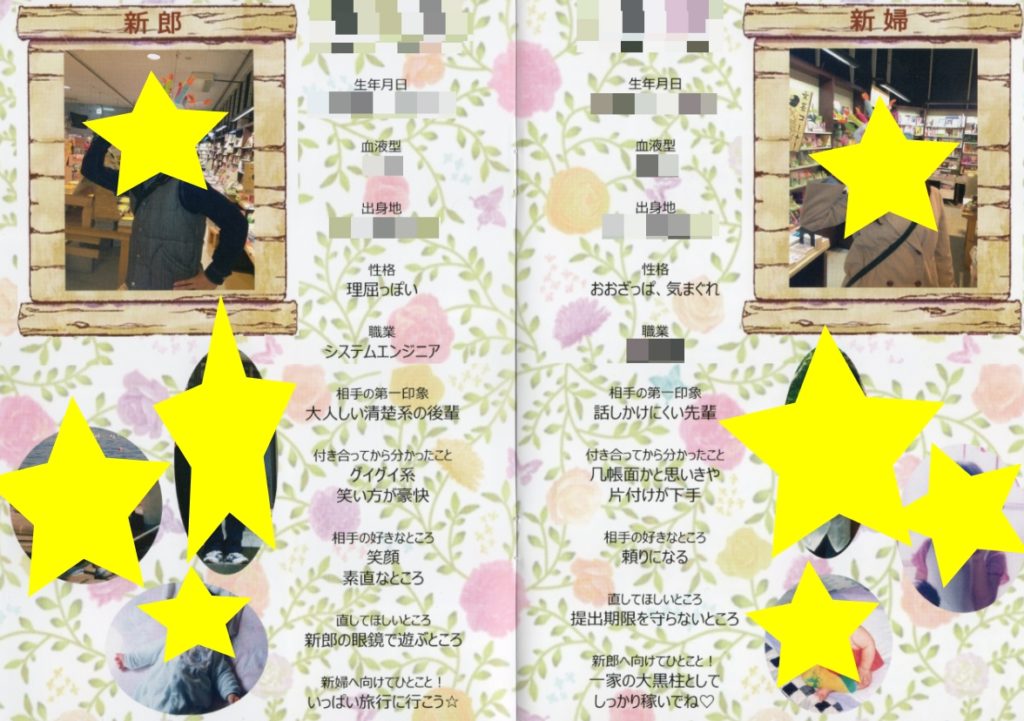
6ページ目、7ページ目
2ページにまたいで、席次表のページにしました。
自作する場合は特に、参列者の方のお名前に間違いがないか留意する必要があります。
※席次表の画像についてのみ、ブログ用に作成したものです。

可能であれば、担当のプランナーさんにもチェックしてもらいましょう。また何度確認していても、名前や役職等は間違ってしまう場合があります。その可能性も考慮して、以下の文言をこのページに載せました。
『ご芳名、お席順に失礼や不行届きが御座いました節は慶事に免じて御寛容賜りますようお願い申し上げます。』
8ページ目、9ページ目
8ページ目には二人歩んできた日々を年表にしました。
9ページ目は、結婚式での新婦のこだわりポイントを写真つきで紹介しています。

10ページ目、11ページ目
10ページ目、11ページ目には前撮り写真(洋装ver.)を使い、新婦が実家で飼っていた猫たちの写真を配置しました♪

デザインの作り方(Inkscape)
僕と同じ条件(注文サイズ:A5)で冊子を発注すると仮定した場合のデザイン基礎の作成手順を、以下の記事に載せました☆
センタートンボマークの設定方法も載せていますので、よろしければ参考にしてください^^
イメージとしては、トンボマークの内側(下図の黄色枠線内)が実際に冊子として仕上がります。
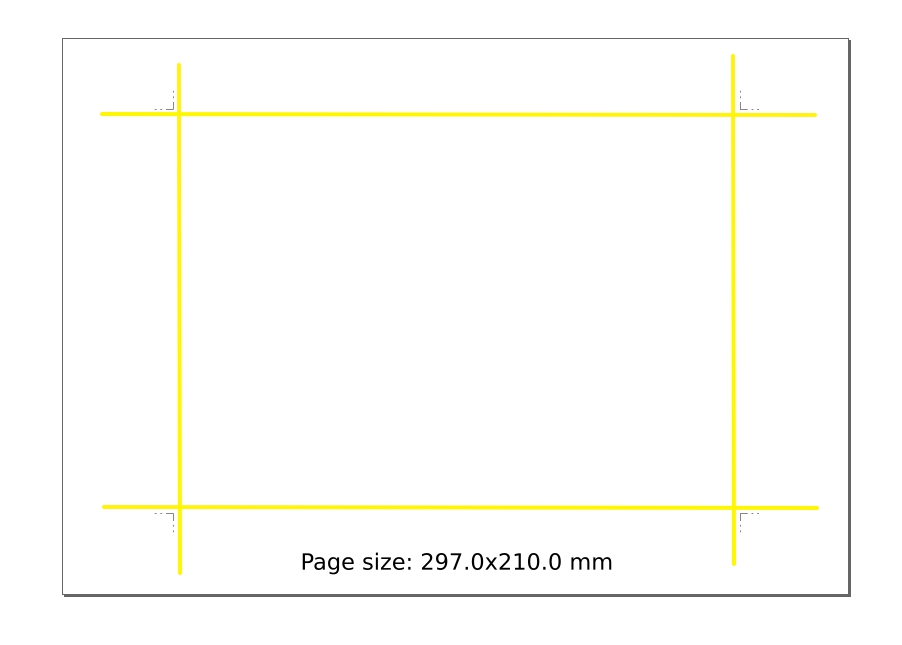
◇いったん保存してテンプレートとして使う
↑の記事で作ったものを、いったん保存してテンプレートにしましょう。
次のページのデザインを作る際に、再度この操作をするのは結構面倒です。
このテンプレートを必要な分だけコピーして、それぞれデザインを編集していきましょう。
スポンサーリンク
スポンサーリンク
Office Printで変換して、いざ出力!
意気揚々とPDFで出力しようとしたのですが、なぜかOffice PrintでのPDF作成が上手くいきませんでした。。。
その時の奮闘内容は以下記事にまとめましたので、同じような方がいたらご参考に。。。^^;
データ入稿
何とかPDFに変換できたファイルは1つのフォルダにまとめ、そのフォルダを圧縮しました。
圧縮は、Lhaplus(ラプラス)等のソフトで問題ありません。
ファイル名は、以下の様にしました☆
表表紙と裏表紙.pdf
2ページ目、3ページ目.pdf
4ページ目、5ページ目.pdf
6ページ目、7ページ目.pdf
8ページ目、9ページ目.pdf
10ページ目、11ページ目.pdf
ファイルのチェックは人間が行なうので、チェックしてくれる人が分かりやすい名前をつけるようにしましょう。
そうすることで、結局は自分の作品がスムーズに仕上がることに繋がります。
納期について
納期の設定、発注のタイミングはとても悩みました。
「いつ発注しようか?」と考えているうちに何日も過ぎてしまいましたが、結婚式の8日前には届くように設定しました。(僕の場合は発注日と納期日の間に長期休暇を挟んでいたので、物流の混雑も心配で早めに設定しました)
納期は長く設定すればするほど安くなるので、余裕を持った発注が出来ればなお良かったなという反省です^^;
しかし、やはりどこの結婚式でも、直前に急用ができたため欠席するという方はいらっしゃるようです。
参列者の方で遠方から来られる方もいますし、妊婦さんがいらっしゃると常に予断を許さない状況です。
変更があるかどうかは最後まで誰にも分からないことなので、自分が待てるギリギリのラインを決めるとよいでしょう。
発注後に変更が発生した場合は、割り切ることも必要だと思いますが、まずはプランナーさんに相談するのが一番良いと思います。
プリントパックのカスタマーセンターについて
余談ですが、プリントパックのカスタマーセンターはかなり繋がりづらいです。
「しばらくお待ちください・・・」というアナウンスを10分以上聞かされ続けることが何度もありました^^;
お電話される際には、時間に余裕を持って、ある程度の質問をまとめて行なうことをオススメします。
別の印刷業者「ラクスル」と電話のかけやすさで比較もしてますので、ご参考にしてください♪
まとめ
いかがでしたか?
ちなみに、僕が結婚式場から提示されたプロフィールブックの見積は、「嘘やろ?!」って言うぐらい高い金額でした。
自作することでもちろん時間はかかりますが、安く、さらに自分たちの思い通りのデザインを実現することができます。
デザインソフトの使い方が分からないうちはイライラすることもあるでしょうが、完成品を手に取ったときの達成感や喜びには変えられないと僕は感じました^^
こうして振り返ってみると、僕は一体いくつのフリーソフトを使ったんだろうと、改めて思いましたね(笑)でも、お得に作成できたことにとても満足しています。
この記事をご覧になった皆様のお役に立てたらいいなと思います!
それでは♪
スポンサーリンク
スポンサーリンク